怎么快速隐藏 任务栏 和桌面图标
1、看看下方注意事项

2、选择电信 点击直接打开 或者另存

3、可以双击打开已经下载好的 .EXE 格式

4、点击注册 是为了预防快键冲突 第一次打开一般会跳出一个广告 可以关闭

5、可以个性化的修改自己想要的快键方式
可以很快的隐藏 自己想要隐藏的任务
我个人是Shifi+Z Shifi+X Shifi+C 个人觉得方便


6、隐藏做么图标 直接左键点击 对话框 里面的小空格

7、隐藏任务栏 也是直接左键点击 对话框 里面的小空格
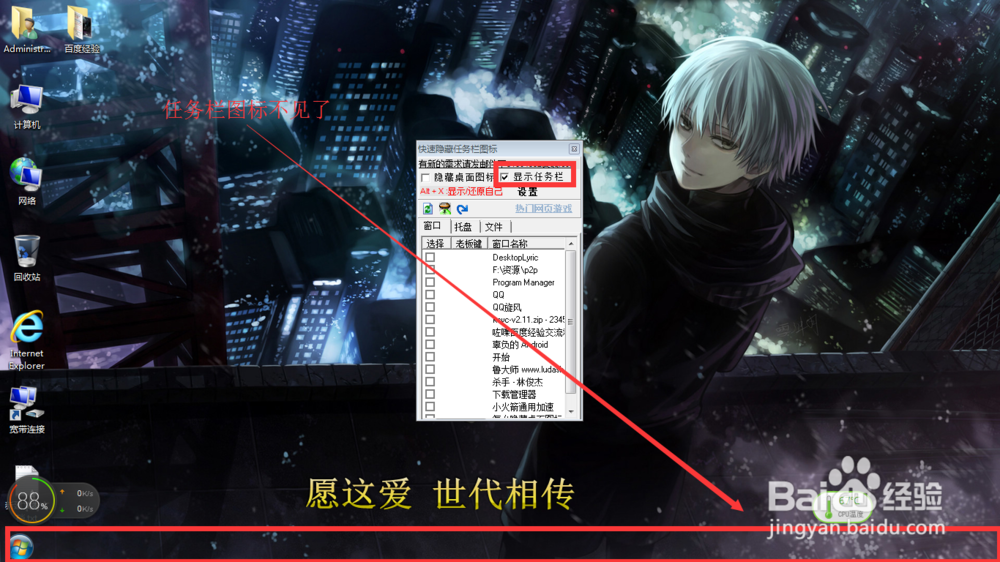
1、隐藏托盘里面的QQ
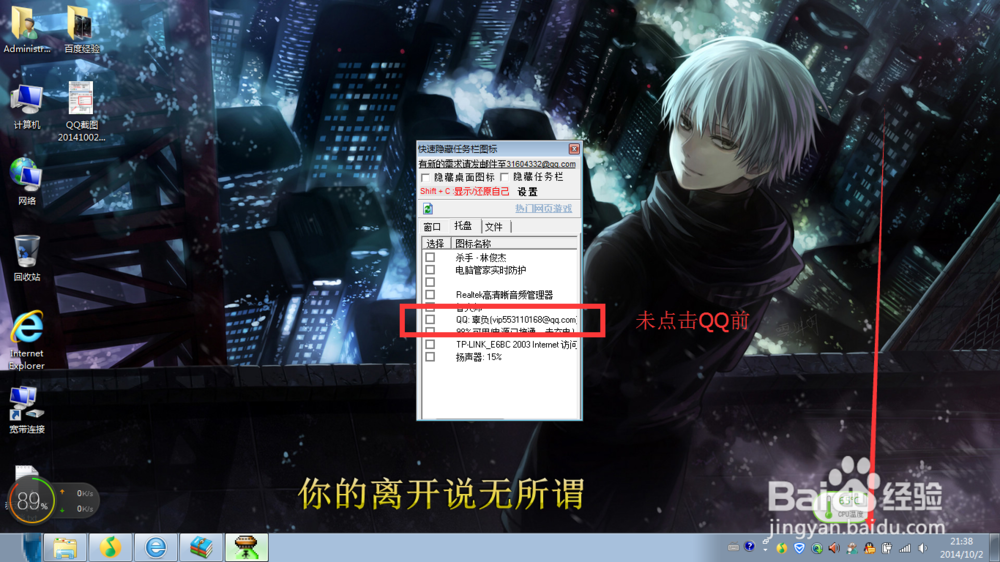
2、关键是点击托盘 在左键点击QQ
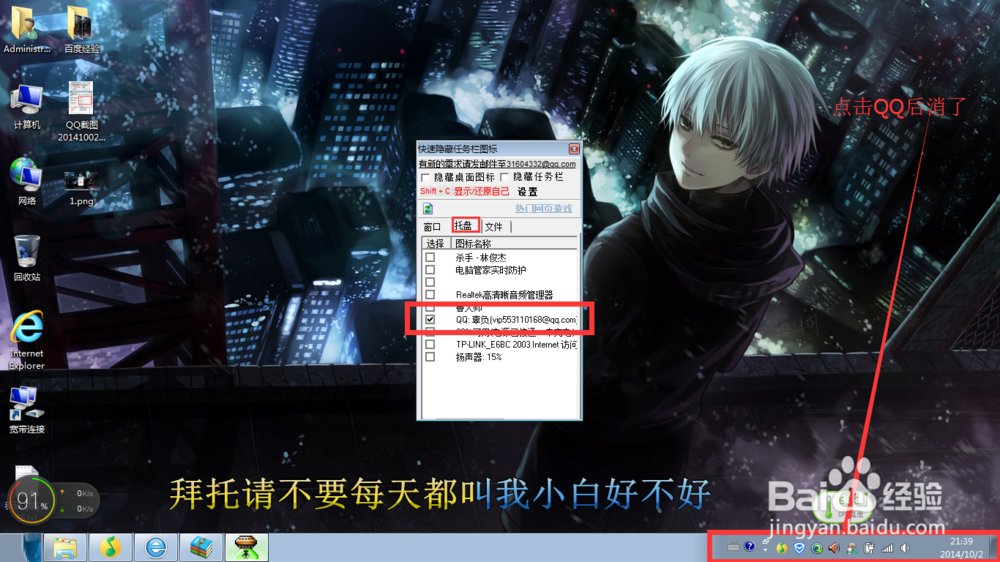
3、记住隐藏QQ后 在间接 隐藏软件本身 神不知鬼不觉 老板来了都不怕 就怕有个聪明的老板
1、事先点击自己想要隐藏的窗口 务必注意看看窗口名字
在用自己设置的 快速隐藏软件 快键方式
{【我的是 Shift+Z 还原软件本身 快键是Shift+C 】
在间接隐藏软件本身Shift+C}
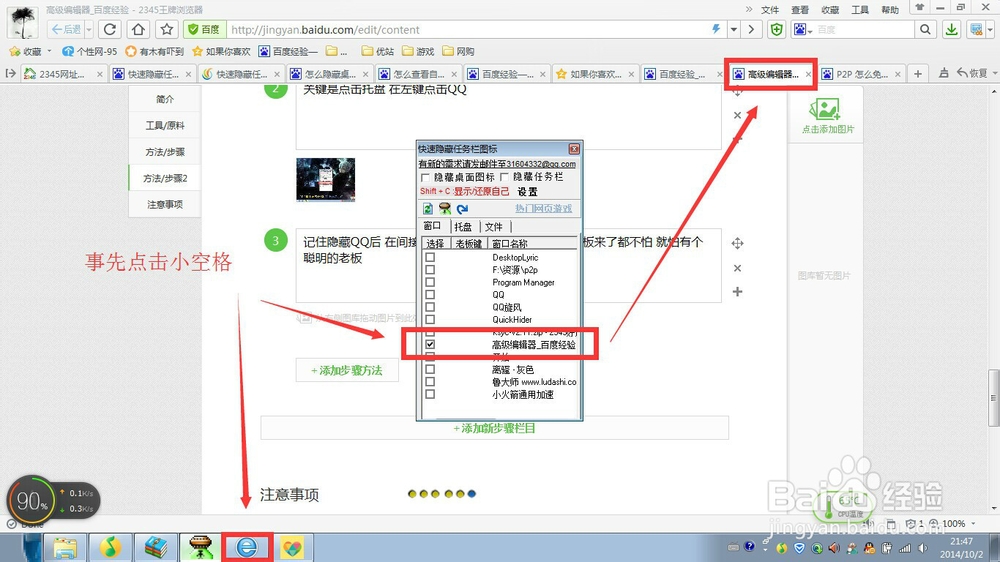
2、看看效果 记住要是没有浏览器 左键点击 刷新键
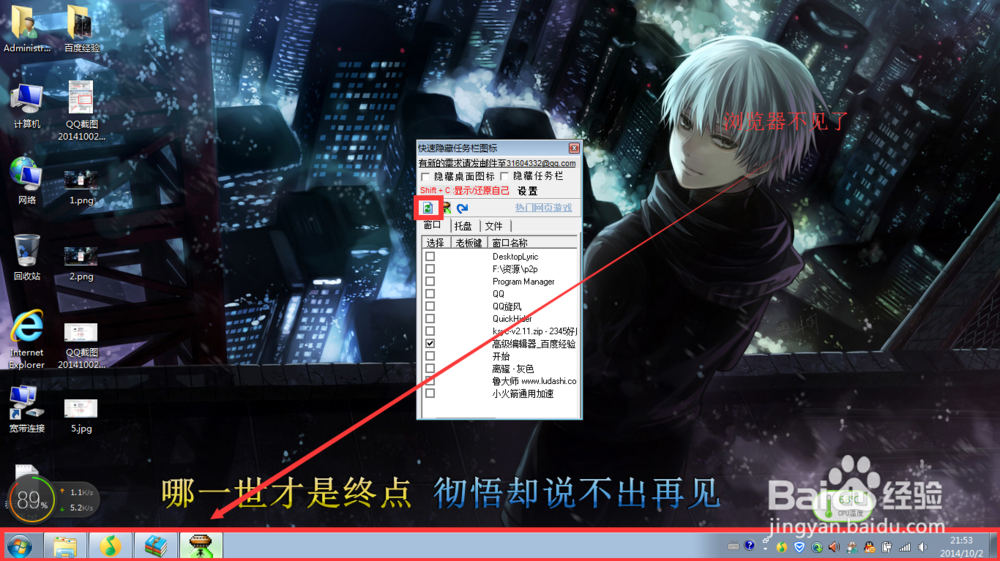
声明:本网站引用、摘录或转载内容仅供网站访问者交流或参考,不代表本站立场,如存在版权或非法内容,请联系站长删除,联系邮箱:site.kefu@qq.com。
阅读量:162
阅读量:119
阅读量:142
阅读量:196
阅读量:172